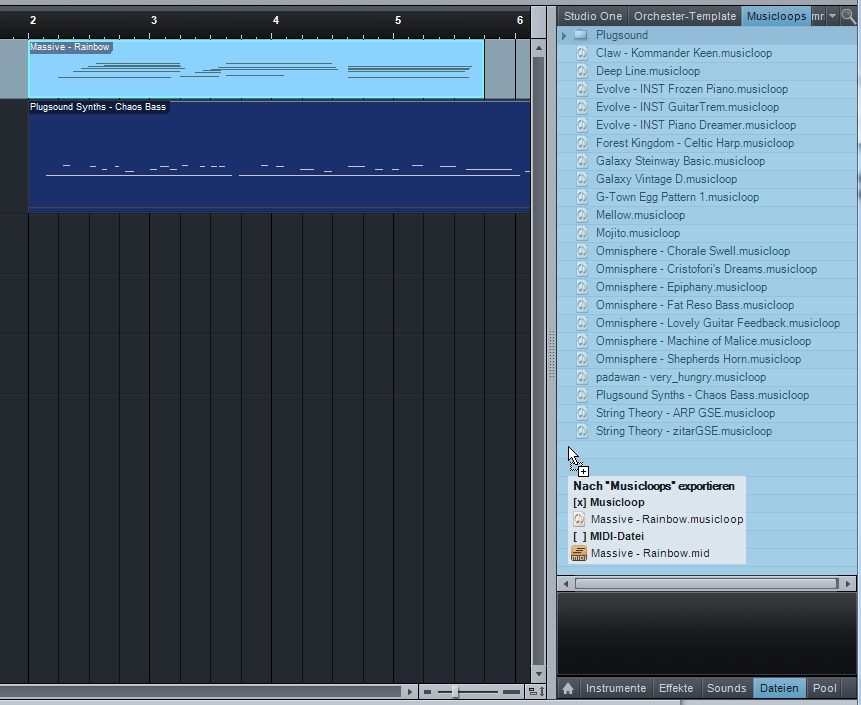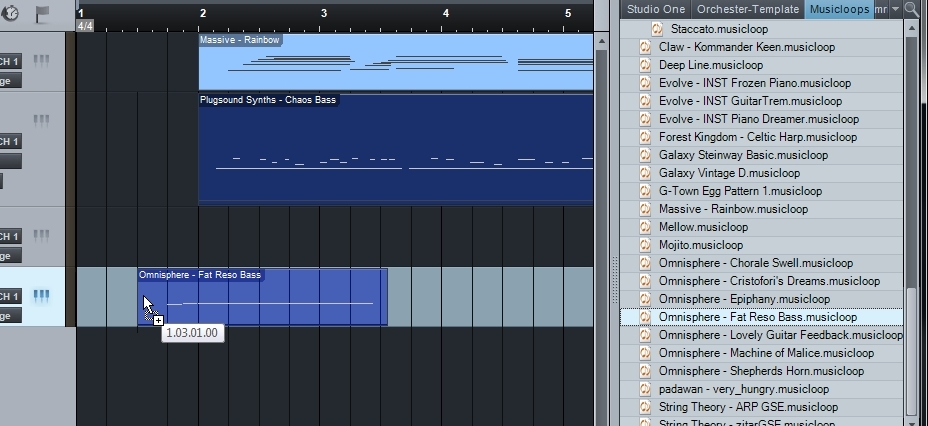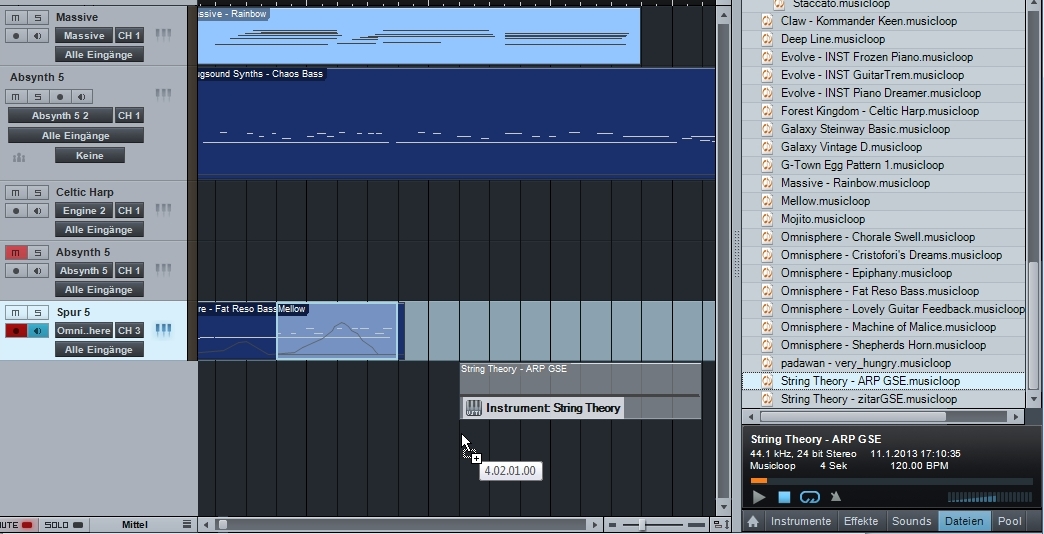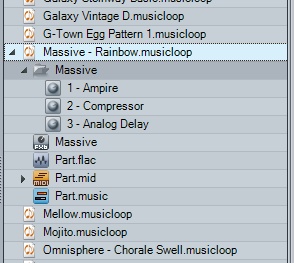Studio One enthält einige clevere Features, die das kreative und schnelle Arbeiten unterstützen und erleichtern können. Manche davon erschließen sich einem aber nicht auf den ersten Blick und werden daher gerne mal übersehen. Bei den Musicloops handelt es sich um ein solches Feature, das jeder Studio-One-Nutzer vielleicht schon einmal gehört hat. Die wenigsten aber kennen das Potential, das in diesem Datenformat schlummert. Diese Quick-Tipp-Folge wird das ändern. Ein Beispiel:
Angenommen, man hat für eine Dance-Nummer einen Poly-Synthsound programmiert (z.B. mit dem Massive von Native Instruments), welcher eine zweistimmige Melodie spielen soll, die sich nach 2 Takten wiederholt. Auf dem Sound liegen als Insert-Effekte noch ein Kompressor, eine dezente Amp-Simulation und ein Stereo-Delay um den Sound etwas lebendiger zu machen. Der Sound ist wunderbar gelungen und funktioniert perfekt mit der zweistimmigen Figur, allerdings passt er in den Dance-Track doch nicht so gut rein. Was liegt näher, als sich diesen Sound für eine spätere Produktion aufzuheben? Doch wie geht das am einfachsten? Man könnte nun anfangen, erst den Synth-Sound als VSTi-Preset zu speichern, dann die Effekte im Insert-Slot als FX-Chain abzulegen und schließlich die Phrase, die der Synth spielt, als MIDI-Datei irgendwo in einen Ordner zu exportieren. Später könnte man dann in einem neuen Song aus den verschiedenen Dateien den ursprünglichen Sound umständlich wieder zusammenbauen.
Der einfachere Weg: Musicloops
Viel schneller und praktischer geht das mit einem Musicloop: Alles, was man tun muss, ist, das komplette 2-taktige Event in den Datei-Reiter im S1-Browser zu ziehen und in einem beliebigen Ordner abzulegen. Studio One erzeugt dann automatisch eine .musicloop-Datei, in der Instrument, Effekte und die gespielte Phrase enthalten ist.
Diese Arbeitsweise eignet sich auch optimal für Songskizzen. Dabei legt man sich am besten im Ordner »Musicloops« einen Unterordner für die Songskizzen an und kann dort eingespielte Phrasen jederzeit als Musicloop ablegen. Besonders praktisch ist, dass beim Erzeugen eines Musicloops auch automatisch ein Mixdown der exportierten Phrase gemacht und als FLAC-Datei in den Musicloop dazugepackt wird.
Über die Vorschau-Funktion im Browser kann man so schnell und bequem alle Musicloops durchzappen und vorhören - so, als wären es normale Audiofiles. Um einen Musicloop in den Song (oder einen anderen) zurückzuholen, muss man diesen nur im Browser auswählen und in’s Arrangement ziehen. Natürlich lassen sich die Musicloops auch ganz einfach an Freunde oder Kollegen verschicken. Auch wenn die Kollegen die Plugins selbst nicht besitzen, können sie trotzdem mit den im Musicloop enthaltenen Audiofiles weiterarbeiten.
Drag & Drop - aber wohin?
Wenn man einen Musicloop auf eine vorhandene Spur zieht, wird nur das Noten-Event aus dem Musicloop importiert. Zieht man den Loop hingegen in einen freien Bereich im Arrangierfenster, wird automatisch eine Instrumentenspur erzeugt mit dem dazugehörigen Plugin samt Preset-Settings, den MIDI-Eventdaten und den Mixer-Inserts.
Tipp: Möchte man eine Phrase aus dem Arrangement nicht als Musicloop, sondern lediglich als MIDI-Datei exportieren (z.B. um die Noten in einem Notationsprogramm zu öffnen), braucht man nur Shift, Strg oder Alt zu drücken, bevor man die Maus beim Drag’n’Drop in den Browser wieder loslässt. An einem kleinen »x« im Tooltip sieht man, ob der Export als Musicloop- oder als MIDI-Datei ausgewählt ist und kann mit einer der Tasten zwischen den beiden Optionen umschalten.
Musicloops - und wie sehen die von innen aus?
Im S1-Browser kann man sich den Inhalt einer .musicloop-Datei anschauen (Rechtsklick, dann »Paketinhalte anzeigen«). Hier sieht man auch wunderbar, das hier wirklich »echte« Dateien verpackt sind, die sich auch einzeln benutzen lassen.
Die drei oben angezeigten Dateien sind Effekt-Presets. Man kann also schon im Browser sehen, welche Effekte im Musicloop verwendet sind und kann diese Effekte auch direkt auf eine beliebige Spur oder auf einen Mixer-Slot ziehen. Genauso kann man die FXB-Datei (das ist das Preset des VST2-Instruments) auch auf eine leere Spur, der noch kein Instrument zugewiesen wurde, ziehen und somit nur das Instrument ansich laden. Dasselbe gilt auch für die FLAC-Datei, in der der Mixdown der Phrase inklusive allen Effekten enthalten ist und die man natürlich auch einzeln in den Song übernehmen kann.
.music und .mid-Dateien - was ist der Unterschied?
In der .music- und der .mid-Datei befinden sich größtenteils die gleichen Daten, sie sind nur in anderer Weise gespeichert. Ich würde empfehlen, in Studio One die .music-Datei zu verwenden, da es sich hier um das gleiche Format handelt, in dem Studio One auch intern seine Noten und Controller speichert. Die Auflösung dieses Formats ist höher als die Auflösung, die das schon 20 Jahre alte MIDI-Format bietet, um Timing-Angaben und Controllerwerte zu speichern. Außerdem sind hier noch weitere Daten gespeichert wie z.B. Controller-Zuweisungen für Software-Instrumente.
Und für alle Dateiformat-Freaks, die es ganz genau wissen wollen:
Bei den .musicloop-Dateien handelt es sich im Grunde um ganz normale ZIP-Dateien mit anderer Dateiendung. Daher kann man auch außerhalb von Studio One die Audio- oder MIDI-Dateien aus den Musicloops extrahieren, indem man die .musicloop-Dateien mit WinZIP o.ä. öffnet (evtl. muss man sie vorher in eine ZIP-Datei umbennenen). Der Total Commander z.B. erkennt das ZIP-Format automatisch und öffnet Musicloop-Dateien, als wären es ganz normale Ordner.
Tipp: Lieblings-Sounds als Musicloops speichern
Ich speichere mittlerweile nicht nur Songskizzen in diesem Format, sondern verwalte meine ganze Sammlung an Lieblings-Sounds als Musicloops in verschiedenen Ordnern und Kategorien - egal, ob diese aus Synth1 oder aus einer KONTAKT-Orchesterlibrary kommen. Wenn ich dann nach einem bestimmten Sound suche, brauche ich nur die Musicloops durchzuhören und kann den Sound bei Gefallen sofort in den Song laden.
Ausblick
Ich hoffe, dass mit diesem Kurz-Workshop ein wenig klarer geworden ist, was S1-Musicloops sind und wie flexibel man diese nutzen kann. Ich kann jedem nur empfehlen, selbst damit zu experimentieren - es lohnt sich!
Das ist der erste, aber sicherlich nicht der letzte Workshop zur DAW Studio One - ich habe selbst noch einige Ideen in der Pipeline für weitere Folgen. Falls es konkrete Wünsche oder Vorschläge gibt, freue ich mich über Vorschläge und Anfragen in den Kommentaren!
Zusatz
Hier ein kurzer Musicloop zum Ausprobieren - einfach runterladen und in Studio One auf eine leere Spur ziehen: >
Example.musicloop